Reklame
Vi har dækket nogle Gode tip og værktøjer til et rent og minimalistisk Mac-skrivebord 5 gode tip og værktøjer til et rent og minimalistisk Mac-skrivebord Læs mere Før. Denne gang fokuserer jeg specifikt på menulinjen. På grund af min lille 13 ″ MacBook Pro-skærm, som har endnu mindre opløsning end 13 ″ Air, er jeg tvunget til at kigge efter enhver måde at rydde skærmen på, for eksempel at gøre elementer mindre i browsere, så jeg kan passe to applikationer ved siden af side.
Safari, Firefox og Mail har alle en hel del menupunkter, især da jeg tilføjede Debug-menuen i Safari. Jeg kiggede på applikationen med de fleste menulinjeposter og skar alle ikoner på min menulinje ned, så de ikke overlapper denne specifikke app. I mit tilfælde var dette tilfældet Firefox, som skærer mig væsentligt mere ned, end f.eks. Hvad Chrome gør.
Så jeg kiggede på nogle løsninger til at skære ned på rodet derop, mens jeg stadig bevarer al funktionaliteten. Dette var hvad jeg fik.
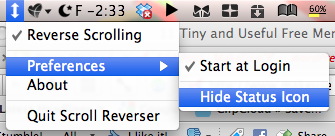 At skjule menulinjeposter kan virke trivielle, men der er masser af apps, som du ikke rigtig interagerer med, og de ikke deler nogen status, så hvorfor skal du se dem i menulinjen? Du ønsker måske at bruge dem hele tiden, men ikke lukke dem. Så dette gør nogle apps til en fantastisk kandidat til at gemme sig. På mit system skjulte jeg ScrollReverser og et utal af andre baggrundsapps, som jeg altid vil have, såsom Alfred, QuickSilver, TotalFinder og andre.
At skjule menulinjeposter kan virke trivielle, men der er masser af apps, som du ikke rigtig interagerer med, og de ikke deler nogen status, så hvorfor skal du se dem i menulinjen? Du ønsker måske at bruge dem hele tiden, men ikke lukke dem. Så dette gør nogle apps til en fantastisk kandidat til at gemme sig. På mit system skjulte jeg ScrollReverser og et utal af andre baggrundsapps, som jeg altid vil have, såsom Alfred, QuickSilver, TotalFinder og andre.
Bare højreklik på ikonet, eller klik på det, hvis det åbner den kontekstuelle menu, og find derefter muligheden for at skjule den. Nogle gange kan dette være i applikationens præferencer i stedet. Bare find dette for hvert program, du vil skjule. Det kan virke trættende, men til sidst finder du en masse plads ryddet, som du kan nyde eller bruge til applikationer, der kræver interaktion.
2. Fjern spotlight-ikonet
Dette kan virke drastisk, men som sagt sagde ingen funktionalitet nogensinde. Hvis du ikke har brug for dette, kan du også slå det fra, men for dem, der har brug for det, skal du fjerne ikonet ved at indtaste dette i terminalen, hvis du er på Leopard:
sudo chmod 0 /System/Library/CoreServices/Spotlight.app
Hvis du er på Snow Leopard, kan du bruge dette:
sudo chmod 600 /System/Library/CoreServices/Search.bundle/Contents/MacOS/Search
Indtast derefter dette for at se ændringerne:
killall SystemUIServer
 Så hvordan gør vi det? udskift denne funktion De 5 bedste spotlight-alternativer til søgning i Mac-filer og meget mereSpotlight er fantastisk til at søge på din Mac, men det er ikke perfekt. Prøv et bedre værktøj med et af disse macOS Spotlight-alternativer. Læs mere ? Nå, apps som Alfred og QuickSilver kan erstatte det, hvis du vil, og er meget bedre end Spotlight, men hvis du vil have nøjagtig den samme funktionalitet som Spotlight og ikke har noget imod at betale, er Launchbar (€ 24 / $ 35) meget populær til at gå langt ud over Spotlight, men har også en integreret Spotlight fungere. Sluk ikke for Spotlight, hvis du dog vil bruge dette, skal du bare skjule ikonet.
Så hvordan gør vi det? udskift denne funktion De 5 bedste spotlight-alternativer til søgning i Mac-filer og meget mereSpotlight er fantastisk til at søge på din Mac, men det er ikke perfekt. Prøv et bedre værktøj med et af disse macOS Spotlight-alternativer. Læs mere ? Nå, apps som Alfred og QuickSilver kan erstatte det, hvis du vil, og er meget bedre end Spotlight, men hvis du vil have nøjagtig den samme funktionalitet som Spotlight og ikke har noget imod at betale, er Launchbar (€ 24 / $ 35) meget populær til at gå langt ud over Spotlight, men har også en integreret Spotlight fungere. Sluk ikke for Spotlight, hvis du dog vil bruge dette, skal du bare skjule ikonet.
En ting, der tager meget plads, er uret. Ryd dette, og du kan passe til flere flere apps derinde. Jeg har fundet en måde at gøre dette på. Download bare den gratis GeekTool-app og åbn den i Systemindstillinger. Træk nu en skal til skrivebordet, og hvor det står "Kommando”Indtast dette:
dato '+% A,% B% d,% Y,% I:% M:% S% p'
Indstil den til at opdatere hvert 1. sekund. Du kan fjerne:% S og indstille den til at opdatere hvert 60. sekund for at få et minutur, hvilket er mindre processorintensivt.

Dette vil oprette en Geeklet på dit skrivebord, der fortæller tid og dato. Skjul menulinjens ur, og fastgør dockingstationen til venstre på skærmen ved hjælp af denne terminal-kommando:
standard skriver com.apple.dock fastgørelse -streng start
 For at vende tilbage til midten eller pin til højre, skal du udskifte start med henholdsvis midten og slutningen. En alternativ måde er at bruge en Dashboard-widget til at fortælle tidspunktet.
For at vende tilbage til midten eller pin til højre, skal du udskifte start med henholdsvis midten og slutningen. En alternativ måde er at bruge en Dashboard-widget til at fortælle tidspunktet.
En ulempe ved GeekTool-fremgangsmåden er, at når du ser film på fuld skærm, kan du ikke placere musen til toppen for at kontrollere tiden. Men hvis du har en Mac-bærbar computer solgt i oktober 2008 eller senere, er der en enkel løsning. Stryg bare opad med fire fingre for at se GeekTool-skallen på skrivebordet. Ellers kan du oprette et skærmhjørne for at aktivere Exposé.
Se mere om GeekTool Jeffrys strålende artikel GeekTool - Vis systeminformation på Mac i stil Læs mere .
Hvad kan der siges om Apple-batteriets standardindikator? Det tager meget plads, især når det "beregner" den resterende tid til at løbe tør for juice. For at afhjælpe dette skal du blot downloade og installere det gratis værktøj, SlimBatteryMonitor. Indstil ikonformen til vandret i præferencerne, og det er det. Fjern nu standardbatteriindikatoren ved at trække den væk fra menulinjen. Du har nu en meget mindre batteriindikator.
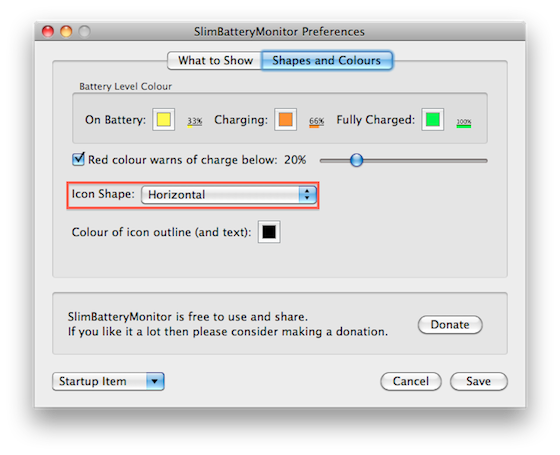
Vi har dækkede dette før To seje værktøjer til at overvåge din MacBooks batteri [Mac] Læs mere .
AppleDisplayScaleFactor
Dette er en temmelig flygtig løsning, men hvis du vil bruge den, kan du gøre al tekst i OS mindre, inklusive applikationsmenulinjerne ved hjælp af denne terminal-kommando:
standardindstillinger skriv -g AppleDisplayScaleFactor 0.9
Dette vil gøre al tekst 90% af normal størrelse.

Ændringer får virkning på alle apps, der er lanceret efter den udstedte kommando. Genstart Finder ved at indtaste:
killall Finder
Eller du kan tvinge afslutte det ved at åbne vinduet Force Quit ved hjælp af? +? + Esc. Klik bare på Finder og klik på Genstart.
Du kan ikke arrangere skrivebordsikoner i Visindstillinger, hvis du beslutter at bruge denne metode. Ikonerne helt til højre går endnu mere til højre, indtil de er skjult.
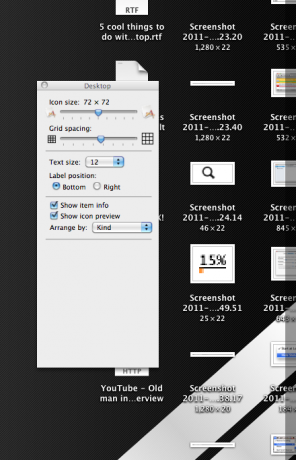
Konklusion
Nu hvor du er færdig, fyld det tomme rum 5 gratis værktøjer til at føje til din Mac-menulinje Læs mere med disse menulets Den ultimative liste over Mac-menulinjeappsDisse bittesmå smarte hjælpeprogrammer kommer ikke i vejen for os, som dockingapperne gør - Mac-menulinjeapps sidder i et hjørne og svinger kun til handling, når du har brug for dem! Læs mere .
Har dette til sidst hjulpet dig med alle disse ukontrollerede menulinjeposter? Har du fundet, at du ikke bruger en masse af tingene og afslutter dem? Har du andre løsninger? Hvilke apps tilføjer du i menulinjen, nu har du plads? Vi sætter pris på eventuelle kommentarer nedenfor.


